○ 実機レビュー (2010年 春モデル)
|
|||||||||||||||||||||||||||||||||||||||||||||||||||||||||||||||||||||||||||||||||||||||||||||||||||||||||||||||||||||||||||||||||||||||
 |
 HP Pavilion Desktop PC s5350jp は 2010 年 春モデルの省スペース型パソコンです。
HP Pavilion Desktop PC s5350jp は 2010 年 春モデルの省スペース型パソコンです。
HP の s5000 シリーズ には、インテル社の CPU (性能重視)を使ったもの(s5350jp)と、AMD 社の CPU (低価格重視)を使ったもの(s5330jp)がありますが、今回レビューする s5350jp はインテル社の CPU を使った性能重視タイプです。
s5000 シリーズのようなスリムサイズのパソコンは、どちらかと言うと高い性能を要求しない・・・ つまり手ごろな価格と相応の性能で、インターネットやメール、ホームページの作成や表計算などの業務、テレビやDVD/ブルーレイなどの映画を見るなど、仕事か一般用途で使うために購入される事が多いです。
そのためか、このモデルの初期設定は低価格な構成になっていて、最新型ですが低性能・低価格型の CPU 「Core i3」が選択されており、メモリは少なめ(2GB)、ハードディスク容量も小さめ(250GB)、グラフィック機能は CPU 内蔵(ビデオカードなし)というものになっています。
これだと、価格は約5万円となります。 テレビが見れる地デジモデルにしても約7万円です。
確かに安くて手頃で、小型で机の上に置いても邪魔にならない大きさですから、ちょっとした会社の業務に使う程度や、2台目の補助用のパソコンとして使う場合だと、ベストマッチするパソコンだと言えますね。
ただ、この s5350jp は「H57」という最新型のマザーボード(チップセット)が使われています。
これはもっと高性能な CPU も使えるタイプで、新型の高性能 CPU である Core i7 も使用可能です。
メモリも最大 8GB まで搭載でき、ハードディスクも 2TB(2000GB)のものを選ぶ事が可能です。
こうすると価格は高くなりますが、普通の大型パソコンと同じ規模の性能を持たせる事ができます。
唯一の弱点は本体のサイズと電源出力の影響で、高性能なビデオカード(グラフィックカード)が使えない事で、そのためゲームは得意としません。
ただ「モンスターハンター推奨モデル」が用意されている事からも解るように、まったく出来ないという訳ではなく、「GeForce GT220」というビデオカードを装備する事で、最新の 3D グラフィックのゲームにも対応させる事が可能です。
この辺りの拡張面に関しては後述します。
さて、今回 HP 様から送って頂いた、検証に使用した実機は以下のようなものでした。
| OS | Windows 7 Home Premium 64bit 版 |
| CPU | Core i5 750 (2.67GHz、4コア) |
| メモリ | DDR3 4GB |
| ビデオカード | RADEON HD 4350 (VRAM 512 MB) |
| HDD | 1TB(1000GB、製品名 Barracuda 7200.12) |
| マザーボード | H57 チップセット |
| その他 | 地デジチューナーカード搭載 |
CPU の Core i5 750 は、中間性能型の CPU と言えます。
中間性能と言っても最新型であり、一昔前(2〜3年前)に主流だった Core 2 Duo と比べると、数倍の性能を持ちます。
メモリは普通ぐらい、HDD も余裕がある容量となっていますね。
この構成だと価格は約 12 万円ほどになります。 地デジがなければ 10 万円前後です。
価格的には性能相応でしょうか。
ただ、今回の検証でやや困ったのは・・・
今回お借りした実機には「RADEON HD 4350」というビデオカードが付いたのですが、実際にはこのビデオカードは s5350jp では選択できません。
つまり、「実際に販売されているものとは異なる構成」になっています。(s5330jp では選択可能です)
よって、ビデオカードが関連するグラフィック性能、及びゲーム等で使用した際の検証結果は、その点を加味した解説にしていますのでご了承下さい。
さて、今回はケースの外観や使用感から説明いたします。
このパソコンの最大の特徴は「スリム」なこと、本体が小さい事ですからね。
通常のパソコンと並べて大きさを比較してみると、以下のような感じです。
(この写真は以前 s5250jp の解説で使ったものと同じですが、ケースはその時と変わっていません)
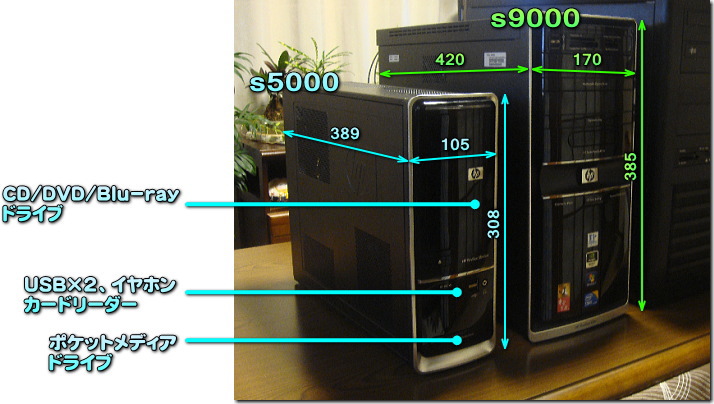 |
 上記のように他のパソコンよりと比べると、かなり小さめです。
上記のように他のパソコンよりと比べると、かなり小さめです。
上の画像で比較に使っている e9000 ケースも、右の写真を見てわかる通り、一般のパソコンより一回り小さめです。
s5350jp を始めとする s5000 シリーズのケースは、それよりさらに2回りほど小さい事になります。
しかし大きさの規格自体は「Micro ATX」と呼ばれる一般規格に沿っています。
そのため大型のものでなければ一般規格のパーツを使用する事も可能で、この点は小さい本体でありながら相応の拡張性を持っていると言え、サイズの割に性能が高い要因にもなっています。
(ただ中のスペースが狭いので、内部パーツの増設などは考えない方がいいでしょう)
前面パネルには黒光りする光沢処理が施されており、「高級感」があるのも大きな特徴ですね。
また「東京生産」と書かれたシールが貼られており、国内生産であることもアピールされています。
HP さんのデスクトップパソコンの特徴に、「拡張HDD」を入れられるスペースが用意されている事があげられます。
下部に着脱式の「ポケットメディアドライブ」というものを内蔵できるようになっていて、これは USB 接続も可能な外付けの HDD であり、250 GB などの容量があります。
前面部には USB が2つと、イヤホンジャック、SDカードリーダーも付いています。
背面部の端子は、USB が6つ、IEEE 1394 が1つ、オーディオの光デジタル端子が1つ用意されています。
eSATA などはありませんが、IEEE 1394 があるのはビデオカメラを持っている人にはありがたいでしょう。
本体の内部は右の写真のような感じで、かなり特徴的です。

まず、電源ユニットが本体下部に設置されています。
本当は電源ユニットはケースの後ろ側の上部にあるのが普通ですが、ケースの高さを抑えるため下に配置して、小型化を図っているようですね。
また、電源ユニットが下にあるのは通気性(エアフロー)のためでもあるようで、このケースは側面にファンがあるのですが、そこから取り入れた風を天井部分にある排出口へ流すようになっているようです。
かなり特殊なエアフローと言えますが・・・ 温かい空気って上に行くから、一応 理にかなっているとは言えそうです。
(だから上部の開口部を塞ぐように物を置いたりしないように!)
側面部にも電源ユニット、CPU、側面ファンの前に穴が開いていて、そのため開口部が多めです。
このような通気のためか、本来 HDD ベイ(内蔵 HDD 取り付け部)があるはずの場所(前面下部)は側面ファンからの空気を流すために空けられており、内蔵 HDD は CD/DVD ドライブの裏側にあります。
そのため 内蔵 HDD の着脱はお世辞にもしやすいとは言えません。 メモリもその裏側にあるため、着脱はやや難しいです。
でも、通気や内部構造を含め、小さくするための様々なアイデアが詰まっているケースだと言えますね。
ファンの音や発熱も小さめで、これは CPU が新型である点も影響していると思われます。
CPU クーラー自体は以前に見た s5250jp の時より大きくなっていて、冷却が強化されているのが解ります。
ビデオカードの下には PCI-Express スロットがありますが、「地デジモデル」の場合はここに地デジチューナーが付くので空きはありません。
電源が下にある分、PCI-Express スロットはビデオカード直下の1つしか使えないので、拡張カードの増設は考えない方がいいですね。
HP(ヒューレット・パッカード)は開発力のある大手メーカーらしく、独自のケースを作り込んで販売をしています。
この s5000 シリーズのケースは、一般規格のパーツを使いながらもまったく新しい設計になっていると言え、非常に HP らしい本体だと言えます。
このサイズのパソコンとしては、エアフロー(通気性)は最も優れていると思います。
 ここからは、性能面を見ていきたいと思いますが・・・
ここからは、性能面を見ていきたいと思いますが・・・HP Pavilion s5350jp は、「H57」という新型のマザーボード(のチップセット)が使われています。
これは Core i7、Core i5、Core i3 と言った様々な CPU が使えるもので、そのため購入時の「カスタマイズ(パーツ選択)」の幅が広めです。
今回の検証機は Core i5 750 という CPU が使われていたのですが、この CPU の説明や検証だけでは、s5350jp の他のカスタマイズ例までカバーできません。
よって今回は、初心者向けのパーツの解説やパーツの選び方のアドバイスと合わせて、性能の解説も行いたいと思います。
まず「パーツ」ではありませんが・・・ 最初に選択する OS について説明しておきましょう。
OS とは「オペレーティングシステム」の略で、一般の人だと Windows の事だと思って構いません。
s5350jp では選べる Windows には 32bit 版と 64bit 版、さらに Home Premium と Ultimate があります。
Windows には 32bit 版と 64bit 版の2種類があって、32bit 版は「昔からあるタイプなのでどんなソフトや周辺機器も安心して使えるが、メモリは最大で約 3GB まで」、64bit 版は「新しいタイプなのでソフトや周辺機器が動かない可能性があるが、メモリの搭載量に(ほぼ)制限はない」という特徴があります。
私的には、今後パソコンを買う人は性能が少し向上し、メモリの制限もない 64bit 版をオススメしたいのですが・・・
この s5350jp に関しては 32bit 版の方がいいかもしれません。
と言うのも、メモリを 4GB 以下しか搭載しないのであれば 32bit 版でも問題なく、ビデオカードもそんなに高性能なものは付けられないので、ビデオカード側のメモリ(VRAM)でメモリの上限が圧迫される事もありません。
(32bit 版の Windows だと本体のメモリ+ビデオカードのメモリで合計 4GB 以下にしないと無駄が生じてしまいます。 詳しくは こちら を)
s5350jp の本体だと、そんなにビデオカードのメモリ(VRAM)が大きいものを付ける事は今後もないでしょうから、それを考えると周辺機器が動かない心配をせずに済む 32bit 版の方が無難と言えますね。
ゲームをしない(ビデオカードを付けない、もしくは高性能なビデオカードは必要ない)人だと、なおさらです。
Home Premium と Ultimate については、これらの種類の特徴がよく解らないという人は Home Premium で構いません。
Windows7 の Ultimate で使える機能はコンピューターの専門的な、かつビジネス用のものなので、扱うには知識が必要で、一般の方だと必要ありません。
CPU とはパソコンの頭脳、処理の中心となるパーツです。
そして Pavilion s5350jp で、もっとも選択肢の広いパーツと言えます。
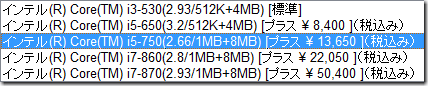
カッコの中に書かれている数字は(クロック数 / キャッシュの容量)を表していますが・・・
難しいので初心者の方はあまり気にしなくても構いません。
s5350jp のマザーボード(のチップセット)「H57」で使える CPU は、最近登場したばかりの新型 CPU ばかりです。
どれも高い性能を持つので、どれを選べばいいのか悩むところと言えますね。
| CPU の名前 | 性能値 (PC mark 05) |
価格 (2009年冬現在) |
100円あたりの 性能値 |
(専門的な解説) |
| Core i3 530 (最新廉価型) |
7500 | 12000円前後 | 63 | 2.93GHzでデュアルコア、2010年1月登場 ターボブーストテクノロジーはない ハイパースレッディングで最大4スレッド処理 L3キャッシュ4MB、メモリは2枚一組で使用 内蔵グラフィック機能あり |
| Core i5 650 (最新中間型) |
9000 | 20000円前後 | 45 | 3.2GHzでデュアルコア、2010年1月登場 ターボブーストテクノロジーで最大3.46GHz ハイパースレッディングで最大4スレッド処理 L3キャッシュ4MB、メモリは2枚一組で使用 内蔵グラフィック機能あり |
| Core i5 750 (中間上位型) |
9400 | 25000円前後 | 38 | 2.66GHzでクアッドコア、2009年9月登場 ターボブーストテクノロジーで最大3.2GHz 最大4スレッド処理 L3キャッシュ8MB、メモリは2枚一組で使用 内蔵グラフィック機能なし |
| Core i7 860 (改良型) |
10100 | 30000円前後 | 34 | 2.8GHzでクアッドコア、2009年9月登場 ターボブーストテクノロジーで最大3.46GHz ハイパースレッディングで最大8スレッド処理 L3キャッシュ8MB、メモリは2枚一組で使用 内蔵グラフィック機能なし |
| Core i7 870 (改良上位型) |
10600 | 60000円前後 | 18 | 2.93GHzでクアッドコア、2009年9月登場 ターボブーストテクノロジーで最大3.6GHz ハイパースレッディングで最大8スレッド処理 L3キャッシュ8MB、メモリは2枚一組で使用 内蔵グラフィック機能なし |
これらの CPU にはそれぞれ特徴がありますが・・・
とりあえず初心者の方は、上記の表の「性能値」だけ見ておけばいいでしょう。
数値が高いほど高性能です。 でも、性能が高いものは価格も高いですね・・・
「100円当たりの性能値」は性能値を価格で割ったもので、コストパフォーマンスの目安として表記したものです。
これを見ると解るように、コストパフォーマンスに優れているのは Core i3 や Core i5 650 などの低価格型です。 でも性能はやや低め。
高い性能が欲しい人は Core i5 750 か Core i7 860 が良いと言えますね。
この辺りを目安に、お財布の中身と相談して決めるのがいいでしょう。
以下は専門的な解説になるので、興味のある方だけご覧下さい。
Core i3 と Core i5 650 は CPU の処理の中心となる部分「コア」が2つです。(デュアルコア)
このため2つの処理を同時に行う事ができ、さらに「ハイパースレッディング」という技術で1つのコアで2つの処理を行う事が出来るので、合計4つの処理が同時に可能です。
ただし「ハイパースレッディング」という機能は「作業中のコアに余裕がある時に、もう1つ別の処理も行うもの」なので、処理に余裕がない時は使えません。
Core i5 750 には「ハイパースレッディング」はありません。 しかし CPU に「コア」が4つあるので(クアッドコア)、ハイパースレッディングがなくても4つの処理が常に可能です。
Core i7 860 と Core i7 870 はコアが4つあってハイパースレッディングもあるので、状況によっては最大8つの同時処理が可能です。
Core i3 と Core i5 650 はコアが少ない分、コア1つあたりの性能(クロック数)が高めになっていて、処理数が少ない時は早く動けます。
しかし Core i3 には、使っていないコアがある時に使っているコアの性能を引き上げる「ターボブーストテクノロジー」という技術がないため、その点で処理速度に劣ります。
また、Core i3 と Core i5 650 は CPU 内のメモリである「L3キャッシュ」の量が少なめで、この点も速度に影響があります。
Core i3 と Core i5 650 は CPU の中に「内蔵グラフィック機能」があります。 これはマザーボードにグラフィック機能が備わっていた「オンボード」の CPU 版です。
ただしそのグラフィック性能は高くないため、ビデオカード(グラフィックカード)を別に付けるのであれば、この機能は不要です。
まあ、この辺りの専門的な解説はムリに考慮しなくていいのですが・・・ この辺りを知ると、余計にどれにするか悩む事になりますね。^^;
「メモリ」 は多いほどパソコンの処理が安定化し、たくさんの大きなソフトウェアを同時に安心して使えるようになります。
メモリは Windows が 32bit 版だと約 3.12GB までしか認識できません。
Windows が 64bit 版ならほぼ制限はないと考えて構いません。
s5350jp で使う CPU は全て、2枚のメモリをセットにして使う「デュアルチャネル」という技術でメモリを使用します。
よって、メモリは2の倍数で購入する必要があります。

s5350jp で選べるメモリは上記の通り。 DDR3 というのは今最新型かつ一般的なメモリです。
1333MHz というのは「メモリーバス」というデータの処理速度を表しますが、全部同じですから気にしなくてもいいでしょう。
2DIMM というのはメモリを2本使ってるという事です。 4DIMM なら4本です。
(デュアルチャネルは2本セットでメモリを使うので、3DIMM(メモリ3本)だと1本の速度は落ちると思います・・・ 6GBはオススメ出来ません)
メモリはたくさんあればあるほど、パソコンの動作は安定します。
ただ、「どのぐらいあればいい」という基準はありません。
最近のパソコン(Windows7)だと 2GB〜3GB 以上は欲しいところですが、Windows が 32bit 版だと 3.12GB までしか使えないので、4GB を選ぶと約 1GB 分が無駄になります。
しかし2の倍数で購入する必要があるので 3GB という選択は出来ません。 でも 2GB では、ちょっと少なめですね。
32bit 版 Windows で 1GB ぶん無駄にして 4GB 搭載するか、64bit 版 Windows で 4GB 全部活用出来るようにするか、それとも節約して 2GB にするか・・・ この辺はもう、人それぞれです。 予算も加味して考慮しましょう。
もし 8GB を搭載したいなら、Windows は 64bit 版にする必要があります。
データを記録するパーツ 「HDD(ハードディスクドライブ)」 は、とりあえず記録容量を見ておけばいいでしょう。
HDD も製品によって読み込みや書き込みの速度に違いがありますが、特に表記がない限り一般的な性能のものを使用してくれます。
(ちなみに今回お借りした実機には「Barracuda 7200.12、型番 ST31000528AS」という 1TB のものが搭載されていました)
(標準的な性能で、発熱が低く、特に動作音の静かさに定評がある製品のようです)
500GB とか 1TB とか書いてあるのが記録量です。 1000GB は 1TB になります。
どのぐらい必要かは用途によりますが、一般的な使い方なら 500GB〜1TB あれば十分でしょう。
仕事にしか使わないのであれば 250 GBでも十分です。
テレビを録画したい、動画などをたくさん入れたい、と言う人だともっとあった方がいいかもしれませんけどね。
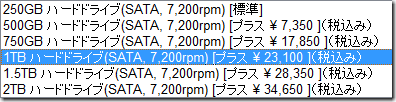
SATA というのは HDD を取り付ける規格で、今のものは全て SATA だと思って構いません。
7200rpm というのは内部にあるデータを記録する円盤の回転スピードで、s5350jp の場合は全て同じですね。
スペースの都合で s5350jp には HDD は1台しか内蔵できません。
選択項目に「内蔵脱着式ポータブルハードドライブ」というものがありますが、これは「
前面パネルから装着/取り外しが可能な HDD で、持ち運んで他のパソコンに USB で接続したり出来るものです。
3D グラフィックが使われた最新のゲームやソフトウェアを使いたいなら、「VGA(ビデオカード、グラフィックカード)」は必須です。
しかし s5350jp は本体のサイズと電源出力の影響で、あまり高性能なビデオカードは搭載できません。
高性能なビデオカードはサイズが大きくて、消費電力も多いからです。
s5350jp で選べるビデオカード(グラフィック機能)は、以下の3つです。

ゲームがしたいなら「GeForce GT220」を、ゲームをまったくやらないなら「GeForce G210」を選んで下さい。
他に選択肢はありません。
GeForce GT 220 だと最新の 3D グラフィックが使われたゲームを高画質で動かすのは、やや辛いかもしれません。
ただ最高画質で動かそうとしなければ、最近の 3D グラフィックのゲームも十分快適にプレイできる性能を持ちます。
GeForce GT 220 でも一昔前(2〜3年前)に主流だったビデオカードの中間型の性能はあるからです。
(かつて主流だった GeForce 9600 というビデオカードと同等です)
GeForce G210 は・・・ 3D グラフィックの性能は低いです。 これで最近のゲームをやるのはムリですが・・・
DVD やブルーレイを再生して映画などを見る「映像表示」の機能に関しては、GeForce G210 でも遜色ありません。
よってゲームをやらない方なら、価格の安い GeForce G210 で構わないでしょう。
グラフィックデザインをしたり、3D グラフィックが使用される業務用ソフト(CAD や 3DCG 製作ソフトなど)を使う場合も相応の 3D グラフィック性能が必要になりますが、近年のビデオカードは性能の向上が著しく、ゲームほど高い性能が必要になる訳でもないので、(よほど高度な作業をしない限り)GeForce G210 でも十分です。
参考に、これらのビデオカードが使われたパソコンで、グラフィック性能測定ソフトや 3D グラフィックを使うゲームのベンチマーク(動作測定)を行った結果を表記いたします。
| HP Pavilion s5150jp |
HP Pavilion s5250jp |
ドスパラ Galleria JF |
HP Pavilion HPE 190jp |
||
| 2009年秋モデル | 2009年冬モデル | 2009年冬モデル | 2010年春モデル | ||
| CPU | Core2Quad Q9650 (3GHz、4コア) |
Core i5 750 (2.6GHz、4コア) |
Core i5 750 (2.6GHz、4コア) |
Core i7 920 (2.6GHz、4コア) |
|
| メモリ | DDR3 4GB | DDR3 4GB | DDR3 4GB | DDR3 6GB | |
| VGA | GeForce GT 220 | GeForce G 210 | GeForce GT 220 | GeForce GTX 260 | |
| 構成 | スリムサイズ | スリムサイズ | スリムサイズ | 通常型 | |
| ベンチマークソフト 3D mark 06 |
総合 | 6200 | 2600 | 7200 | 14900 |
| CPU | 4350 | 4200 | 4200 | 4750 | |
| 大航海時代 Online |
ノーマル | 2600 | 1700 | 2650 | 2950 |
| FFXI (ファイナルファンタジーXI) |
HIGH | 8600 | 7300 | 6700 | 10200 |
| モンスターハンター フロンティア |
1280x1024 | 5800 | 1150 | 3650 | 10100 |
| ロストプラネット EXTREME CONDITION |
DX10 Snow+Cave |
-- | 19 + 25 | 53+68 | 143+150 |
※3D mark 06 はゲームではありませんが、世界標準と言える 3D グラフィック性能の測定ソフトです。
大航海時代 Online はノーマル測定です。 このソフトは 2D(平面)グラフィックの描画速度などもスコアに影響する特徴があります。
FFXI とモンスターハンターは初期設定のままで測定を行っています。
ロストプラネットは DX10 モードで測定。 ロストプラネットの Snow は霧や風などが、Cave は多数のキャラクターが表示されます。
目安として、大航海時代 Online は 300 以上で快適、FFXI は 4000 以上で快適、モンスターハンターは 3500 以上で快適、ロストプラネットは 60 以上で快適です。
一番右の HP Pavilion HPE 190jp は、もっと上のビデオカードを使った時の結果を示した参考表記です。
GeForce GT220 搭載機なら、最新グラフィックが使われた「ロストプラネット」でも 60 近い数値が出ているのが解ります。(60 出ていれば快適にプレイ可能です)
モンスターハンターでも高画質で快適にプレイ出来る 3500 以上を越えており、近年の 3D グラフィックのゲームがプレイ可能な事が解ります。
一方 GeForce G210 搭載機の場合、最新ゲームであるロストプラネットとモンスターハンターは基準値以下の数値しか出ていません。
ただ一昔前のグラフィック技術のゲームである 大航海時代 Online や FFXI だと、問題なくプレイ出来ているのも解ります。
ちなみに・・・ 今回お借りした実機に付いていた RADEON HD 4350 は、s5330jp で選択可能なビデオカードですが、GeForce G210 以下の性能しかありません。
3D グラフィックの性能は同等なのですが、RADEON は平面画像を動かすのを苦手としていて、ゲームで実際に使うと(フル3Dグラフィックのゲーム以外) GeForce より下の数値しか出ません。
いずれにせよ RADEON HD 4350 は低価格な低性能型なので、ゲームで使うのは考えない方がいいでしょう。
ただ、RADEON は映像や写真を見るのには向いているビデオカードで、RADEON の方が発色が好みという方も多いです。
CPU を「Core i3」か「Core i5 650」にした場合、「インテル HDグラフィックス(チップセット内蔵)」を選択する事も出来ます。
これは正確には新型の CPU に内蔵されたグラフィック機能ですが、性能は低く、GeForce G210 や RADEON HD 4350 よりさらに劣ります。
最近のゲームが無理なのはもちろん、映像の表示に関してもやや劣るため、地デジモデルやハイビジョンモデルでは選択できません。
映像などを見る事がない完全に仕事のみに使うパソコンなら、ビデオカードにかかる費用が無くなるため、これでも構いませんが・・・
その他の設定ですが・・・
「オプティカルドライブ」は CD や DVD を読み込むためのもので、一般には「光学ドライブ」や CD/DVD ドライブと呼ばれます。
ブルーレイ再生のドライブを選択すればブルーレイディスクの映画なども楽しめますが、この場合ディスプレイ(モニター)側が「HDCP」という著作権保護機能に対応している必要がありますのでご注意下さい。
「モニター」は、ディスプレイ(モニター、テレビ)ですね。
モニターは別に購入してもいいですし、すでにパソコンを持っている方は今使っているものを流用してもいいのですが、「地デジモデル」を選択した方は、ここで合わせてHPのモニターを購入するのもいいでしょう。
と言うのも「地デジ放送」を見る場合、ディスプレイ/テレビ側が「HDCP」という著作権保護機能に対応していないと、画質を落とされてしまうからです。
「地デジ」や「ブルーレイ」対応のパソコンを買うなら、HDCP 対応ディスプレイも合わせて必要になります。
「モニター」の欄で用意されているディスプレイ(モニター)はすべて HDCP に対応していますし、HP さんのディスプレイは安くて性能がいいので、品質的にも悪くありません。(私も普段使用しています)
なお、モニターの説明にある「ピボット」とは画面を 90 度回転させて縦長に出来る機能の事、Webcam は自分の顔などを写す「ウェブカメラ」の事です。
ディスプレイを別に用意する場合で、「地デジモデル」や「ブルーレイドライブ」を選んでいる場合は、必ずディスプレイの「HDCP対応」をチェックするようにして下さい。
接続端子に「HDMI端子」があるものなら、HDCP にも対応していると思っていいでしょう。
「キーボード/マウス」は、通常のコード付きのものと、ワイヤレスのもの(コードがないもの)を選べます。
もし購入する場合、当方でオススメする s5350jp のパーツ構成例としては、以下のような感じでしょうか。
【 ゲームもする人用の構成例 】
| CPU | Core i7 860 |
| メモリ | DDR3 4GB |
| ビデオカード | GeForce GT 220 |
| HDD | 1TB ハードディスクドライブ |
| オプティカルドライブ | DVD スーパーマルチドライブ(標準) |
CPU は性能の高い(でも価格が高すぎない) Core i7 860 を選択、ビデオカードは GeForce GT220 が必須です。
HDD は余裕を持って 1TB にしました。 これだと価格は約 12 万円となります。
相応の価格になりますが・・・ これなら最近の 3D グラフィックのゲームもプレイする事が出来るでしょう。
【 仕事のみに使う場合の構成例 】
| CPU | Core i5 650 |
| メモリ | DDR3 4GB |
| ビデオカード | GeForce G210 |
| HDD | 250GB ハードディスクドライブ |
| オプティカルドライブ | DVD スーパーマルチドライブ(標準) |
仕事のみに使うなら最小構成(Core i3、ビデオカードなし、価格5万円)でもいいのですが、それなりに動作速度も欲しいので、中間性能の Core i5 にしています。
ビデオカードは低価格な GeForce G210 を選択、HDD は 250GB でも十分だと思われますので、それを選んでいます。
これだと価格は約8万円になりますね。
【 ゲームはしないけどテレビやブルーレイを見る人の構成例 】
| CPU | Core i5 650 |
| メモリ | DDR3 4GB |
| ビデオカード | GeForce G210 |
| HDD | 1TBハードドライブ |
| オプティカルドライブ | ブルーレイ再生/DVDスーパーマルチドライブ |
| 追加 | 地デジチューナーカード |
「ダブル地デジモデル」を選択し、CPU は中間性能の新型である Core i5 650、ビデオカードは GeForce G210、光学ドライブには当然ブルーレイ再生を選択しています。
ハードディスクはテレビの録画を考慮し 1TB を選択、これだと価格は約 12 万円となります。
さらに録画や動画保存を考慮し HDD を 2TB にして、ブルーレイへの記録も可能にすると約 14 万円に・・・ でもビデオカメラを持ってる人だと、便利になるでしょうね。
地デジ/ブルーレイ画質に対応したモニターも購入する場合、その分も必要となります。
もちろん、実際の構成は自由に選ぶ事が出来ますので、あくまで一例として考えて下さい。
自分でパーツを選んで購入したパソコンの方が、納得して使う事が出来るし、愛着も沸くと思います。
以上、Pavilion Desktop PC s5350jp のレビューでした。
HP(ヒューレットパッカード)は「一般規格のパーツを使いつつ、ケース(本体)は独自に作り込んでいる」というタイプのメーカーです。
こうしたメーカーの場合、s5350jp のようなスリムタイプのパソコンの方が向いていると思います。
一般サイズのパソコンだと本体の大きさに余裕があるため、それほど作り込まなくても必要なパーツを搭載し、エアフロー(通気性)も確保する事が出来ますからね。
HP Pavilion s5000 シリーズはスリムサイズ PC としてのコストパフォーマンスはトップクラスだと言えます。
これより小さなパソコンも存在しますが、そこまで行くとパーツが「一般規格」ではなくなるため独自開発されたものとなり、性能は低めになって、価格も跳ね上がります。
s5350jp は Core i7 や Core i5、Core i3 の新型を選択して搭載できるため、高い性能を持ち、一般規格のパーツを使うため価格は安めで、その範囲で最小のサイズになっていると言えます。
ビデオカードがやや弱いので、最近のゲームをプレイしたい人にはスリムタイプではなく一般サイズのパソコンをお勧めしますが、ゲームをやらない方や、仕事や一般用途での使用がメインの方、出来るだけ省スペースのものが欲しい方には、オススメ出来るパソコンだと言えるでしょう。
(実際の販売価格はキャンペーンや時期・構成などで変動します。 下記リンク先で確認してみて下さい)
 |
・日本HP Pavilion Desktop PC シリーズ ※すでに後継モデルが登場しているため、リンクは HP Pavilion シリーズのトップページに移動します。 ・OS は Windows 7、32bit/64bit 選択可能 ・小型のパソコンですがパーツ自体は一般規格(Micro ATX)です ・カスタムモデル/ダブル地デジモデル等、複数モデルあり ・日本HPのモデルは全て東京生産/国内組み立てです ・モンスターハンター推奨モデルはゲーム内アイテム付属 ・ダブル地デジモデルは BS/CS 対応に変更可能 |
※すでに後継モデルが販売されていますが、ケースは同じものが使用されています。
| PCハードウェア 初心者の館 へ | 実機解説編のメニューページ へ |
 日本HP(ヒューレットパッカード)様より、2010年の春の省スペース型モデル「Pavilion Desktop PC s5350jp」の貸し出しをして頂きました。
日本HP(ヒューレットパッカード)様より、2010年の春の省スペース型モデル「Pavilion Desktop PC s5350jp」の貸し出しをして頂きました。